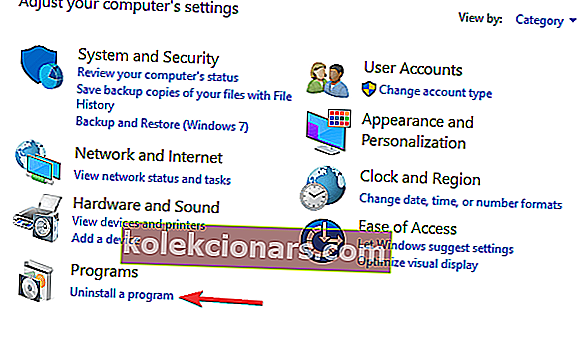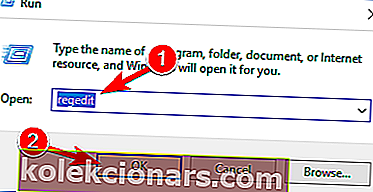- Įdomu, kas yra su „File Association Helper“ programa jūsų kompiuteryje? Nesijaudinkite, tai yra archyvo įrankis.
- Mes ieškome įvairių būdų, kaip pašalinti „File Association Helper“ programinę įrangą iš „Windows“ kompiuterio.
- Palaikykite savo prietaiso sklandų veikimą naudodami mūsų optimizavimo ir valymo įrankių centrą.
- Nesivaržydami peržiūrėkite daugiau susijusių straipsnių mūsų lengvai suprantamų instrukcijų skyriuje.

Failų asociacijos pagalbinė priemonė yra nemokama programinė įranga, dažnai rodoma niekur „Windows“ kompiuterių meniu Pradėti. Todėl daugelis vartotojų mano, kad ši paslaptinga programinė įranga iš tikrųjų yra tam tikra kenkėjiška programa.
Programinė įranga suderinama su visomis „Windows“ versijomis, pradedant „Windows XP“ ir baigiant „Windows 10“.
Vienintelis trūkumas yra tai, kad pirmą kartą įdiegus sukuriama „Windows“ paleisties komanda ir automatiškai paleidžiama kiekvieną kartą paleidus kompiuterį.
Geros naujienos yra tai, kad „File Association Helper“ yra tik švari trečiųjų šalių programinė įranga. Jis neatsisiunčia ir neįdiegia kenksmingų kodų į jūsų kompiuterį ir elgiasi kaip kenkėjiškos programos.
Atitinkama suplanuota užduotis pavadinta FAHConsole_Reg_HKLMRun. Kitaip tariant, FAH naudoja kompiuterio išteklius, net kai jums iš tikrųjų nereikia šio įrankio.
Galite lengvai rasti programą ir kitus susijusius failus. Visi šios programinės įrangos sukurti failai ir aplankai turi bendrą elementą, būtent jie prasideda „fah“.
„Fahwindow.exe“ yra šios programos vykdomasis failas, o kiti susiję failai yra „fah.exe“, „fahwindow.exe“ ir kt.
Paprastai diegimo aplankas yra šiuo adresu: C: \ Program Files \ File Association Helper.
Failų asociacijos pagalbinę priemonę galite pašalinti greičiau nei per 5 minutes. Štai šie veiksmai, kuriuos reikia atlikti:
Kaip pašalinti „File Association Helper“?
1. Norėdami pašalinti programinės įrangos likučius, naudokite specialų įrankį

Jei atliktumėte visus veiksmus po šio, būtumėte pašalinę 99,9% visų failų ir aplankų, kuriuos paliko failų asociacijos pagalbininkas. Tačiau gali būti keletas failų, kurių išvengėte. Norėdami įsitikinti, kad pašalinote juos visus, taip pat galite naudoti specialų programinės įrangos pašalinimo programą.
Šios programos yra specialiai sukurtos pašalinti pasirinktą programą kartu su visais jos failais ir registro įrašais. Todėl programa bus visiškai pašalinta iš jūsų kompiuterio.
Rinkoje yra daugybė puikių pašalinimo įrankių, tačiau geriausias tikriausiai yra „ Revo Uninstaller“.
Jei norite sužinoti apie likučius, peržiūrėkite mūsų straipsnį apie tai, kaip pašalinti programinės įrangos likučius.
Štai kas mums patinka „Revo“:
- Lengvai pašalinkite vieną ar daugiau programų vienu metu: galite pasirinkti failų susiejimo pagalbininką ir galbūt keletą nenaudojamų.
- Turi nešiojamąją versiją, skirtą „Windows“ įrenginiui: jums nereikia kažko įdiegti, kad pašalintumėte ką nors kitą.
- Lengvai pašalinkite įmontuotas „Windows Apps“ ar kitas, įdiegtas per „Store“.
- „Installation Monitor“: sumani funkcija, sauganti tai, kaip kiekvienas naujas programinės įrangos diegimas pakeitė sistemą. Tokiu būdu pašalindamas jis žinos, kur eiti, kad viską pašalintų.

„Revo“ pašalinimo programa
Užbaikite „File Association Helper“ pašalinimą iš kompiuterio naudodami „Revo Uninstaller“. 24,95 USD Apsilankykite svetainėje2. Pašalinkite „File Association Helper“ per valdymo skydą
- Tiesiog eikite į Pradėti > įveskite Valdymo skydas > dukart spustelėkite pirmąjį rezultatą, kad paleistumėte Valdymo skydą.
- Tada eikite į Programos pašalinimas > sąraše suraskite „ File Association Helper “ ir pasirinkite ją.
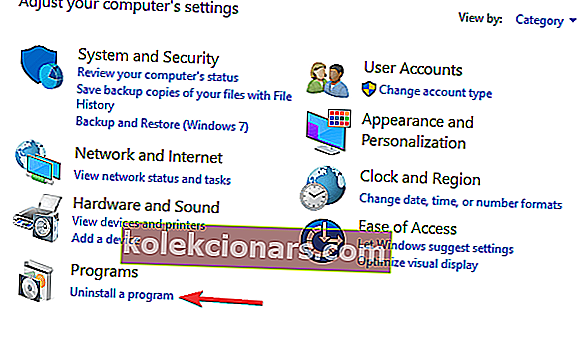
- Pasirinkite Pašalinti > palaukite, kol „Windows“ visiškai pašalins FAH iš jūsų kompiuterio.
- Iš naujo paleiskite kompiuterį.
3. Išvalykite registro rengyklę
Dabar, kai pašalinote programą, taip pat turite pašalinti visus su ja susijusius pėdsakus ar failo pakeitimus. Norėdami tai padaryti, turite atidaryti registro rengyklę.
- Eikite į Pradėti> įveskite regedit > paleiskite registro rengyklę
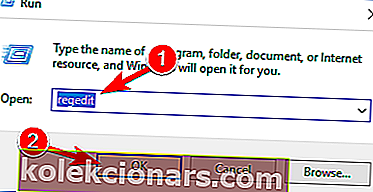
- Suraskite ir ištrinkite šiuos raktus:
KEY_CURRENT_USER\Software\File Association HelperHKEY_LOCAL_MACHINE\Software\File Association Helper
4. Patikrinkite visus paslėptus failus ir aplankus

Failų asociacijos pagalbininkas galėjo palikti įvairius paslėptus failus ir aplankus. Kad galėtumėte visiškai pašalinti programinę įrangą, taip pat galite ištrinti šiuos failus. Štai kaip tai padaryti:
- Tiesiog eikite į Pradėti> įveskite Valdymo skydas > dukart spustelėkite pirmąjį rezultatą, kad paleistumėte Valdymo skydą. „Windows 10“ taip pat galite paieškos laukelyje įvesti Rodyti paslėptus failus ir aplankus . Tada tiesiog pažymėkite Rodyti paslėptus failus, aplankus ir diskus ir pereikite tiesiai prie 3 žingsnio.
- Eikite į aplanką> pasirinkite Rodyti paslėptus failus ir aplankus
- Raskite šiuos aplankus:
C:\Program Files\File Association HelperC:\Document and Settings\All Users\Application Data\File Association HelperC:\Documents and Settings\%USER%\Application Data\File Association Helper
- Ištrinkite juos ir iš naujo paleiskite kompiuterį.
5. Tuščias laikinas aplankas

Paskutinis žingsnis - išvalyti aplanką „Temp“, kuriame saugomi visi laikini failai. Norėdami ištuštinti aplanką, eikite į Pradėti ir įveskite % temp% komandą.
Tai atvers aplankus „Temp“. Dabar galite juos ištuštinti. Jei ištrindami kai kuriuos failus sistema rodo klaidos pranešimą, palikite juos. Failus gali naudoti „Windows“ paslaugos arba kai kuri veikianti programinė įranga.
Apibendrinant galima pasakyti, kad „File Association Helper“ nėra kenkėjiška programa. Tai yra trečiosios šalies failų archyvo programinė įranga, kurią galite lengvai pašalinti iš savo kompiuterio, atlikdami aukščiau išvardytus veiksmus.
Redaktoriaus pastaba : Šis įrašas iš pradžių buvo paskelbtas 2020 m. Liepos mėn. Ir nuo to laiko atnaujintas ir atnaujintas 2020 m. Spalio mėn.